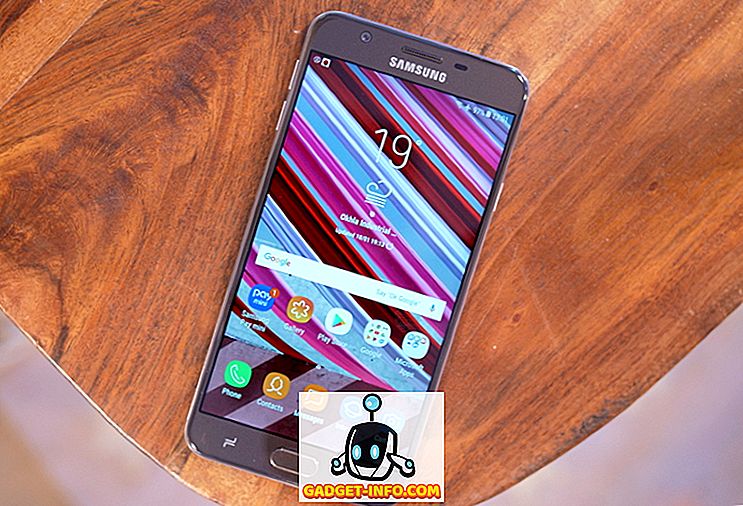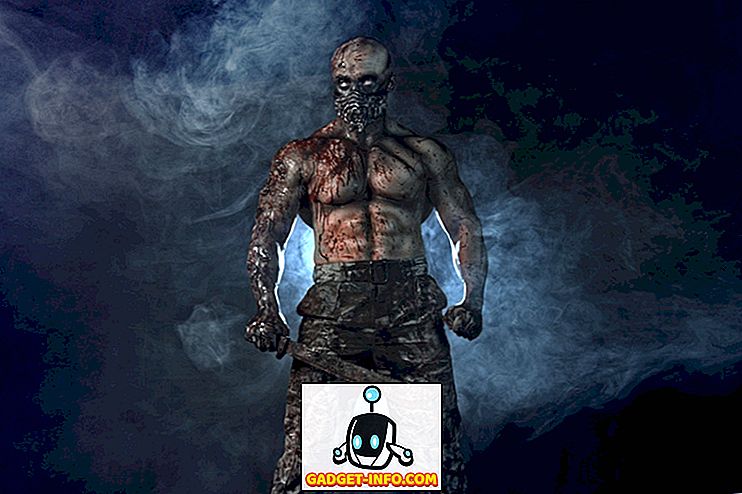한 형식에서 다른 형식으로 이미지를 변환해야하는 경우 김프 를 사용하여 이미지를 변환 할 수 있지만 더 쉬운 방법이 있습니다. 명령 줄을 사용하여 이미지를 변환하는 방법을 제공하는 ImageMagick 을 사용할 수 있습니다.
ImageMagick 설치하기
ImageMagick 이 이미 설치되어있을 수 있습니다. Synaptic Package Manager 에서 확인할 수 있습니다. 관리 | System 메뉴에서 Synaptic Package Manager 를 선택합니다.
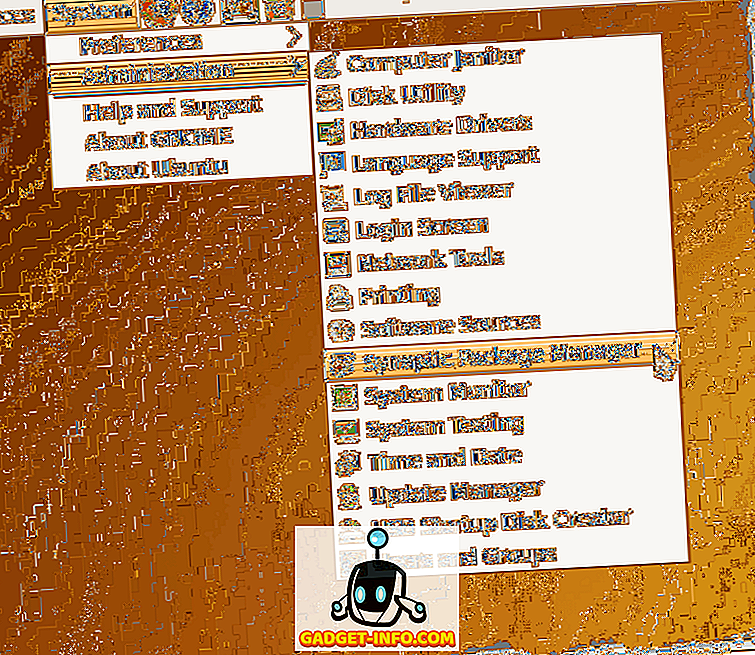
Synaptic Package Manager 창의 빠른 검색 편집 상자에 imagemagick을 입력하십시오. 검색 결과는 검색어를 입력 할 때 표시되기 시작합니다. ImageMagick 이 이미 설치되어있는 경우 프로그램 이름 옆에있는 확인란이 녹색으로 채워지고 아래의 ImageMagick을 사용하여 이미지 변환 섹션으로 건너 뛸 수 있습니다.
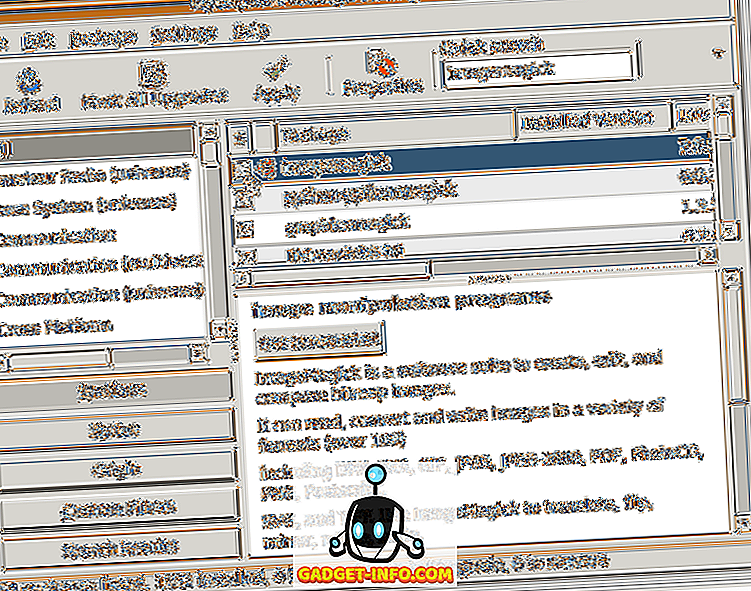
ImageMagick 이 아직 설치되지 않은 경우 확인란을 클릭하여 팝업 메뉴를 엽니 다. 메뉴에서 설치 표시 옵션을 선택하십시오.
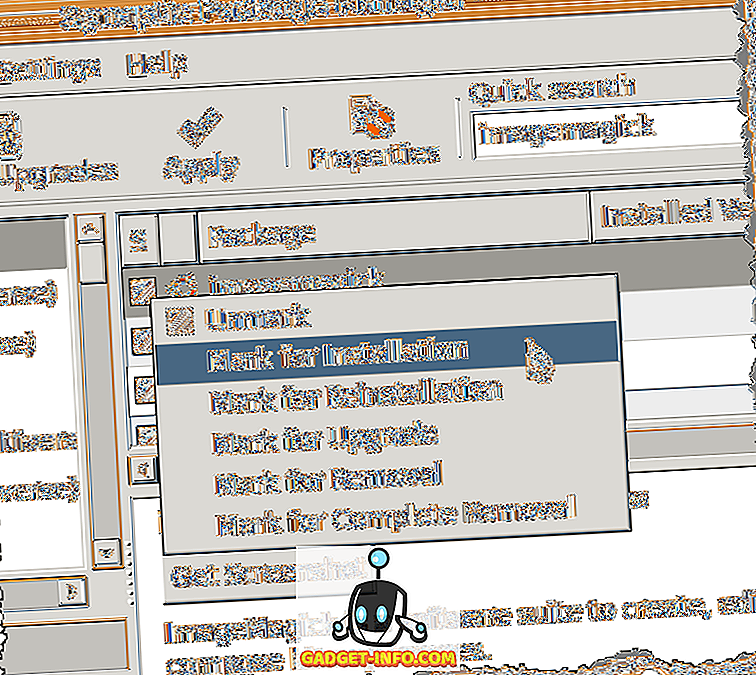
imagemagick 옆에있는 확인란에 노란색 화살표가 표시되어 설치용으로 표시되었음을 나타냅니다. 설치를 계속하려면 적용 단추를 누르 십시오 .
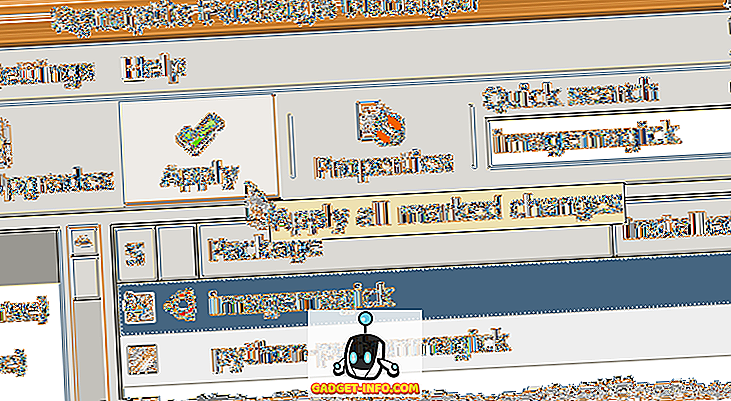
요약 화면에 모든 변경 사항이 나열됩니다. 적용 버튼을 클릭 하십시오 .
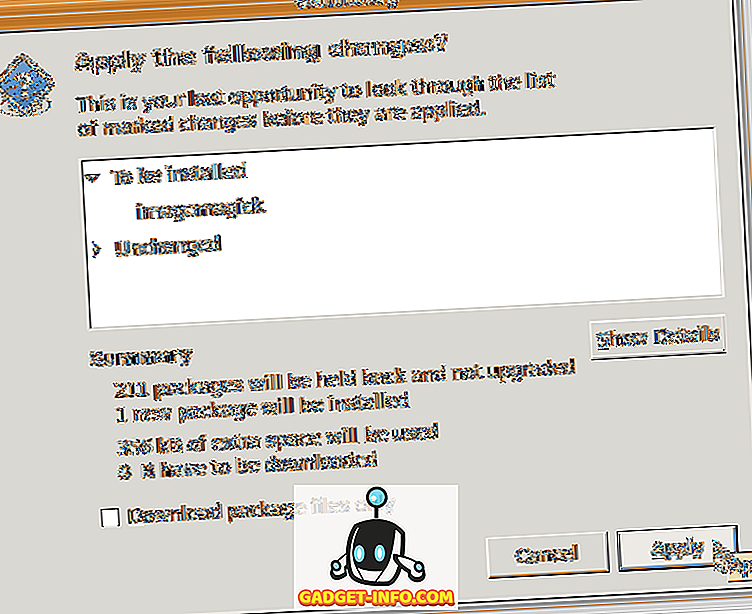
설치 진행률이 표시됩니다.
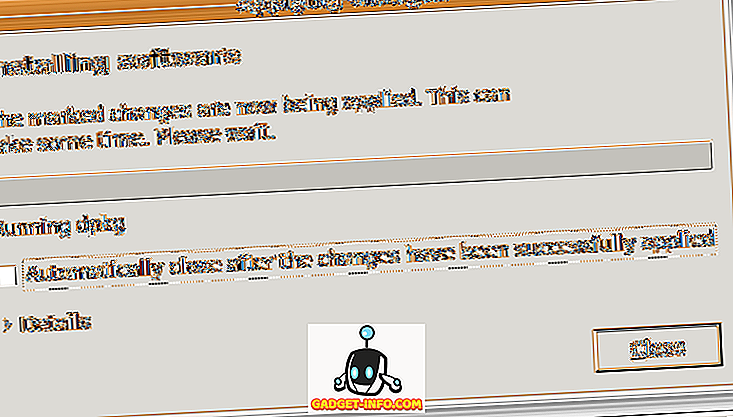
설치가 완료되면 적용된 변경 대화 상자가 표시됩니다. 닫기 버튼을 클릭하십시오.
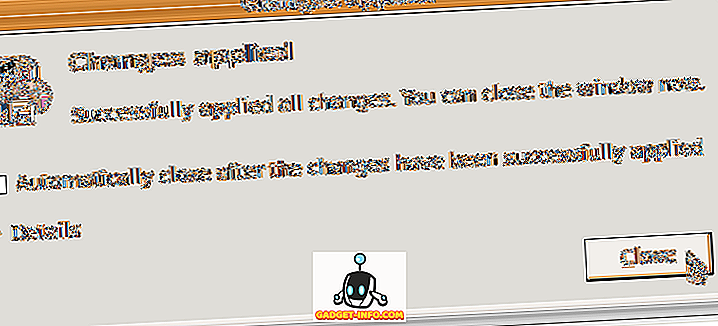
File 메뉴에서 Quit 을 선택하여 Synaptic Package Manager 를 닫습니다.
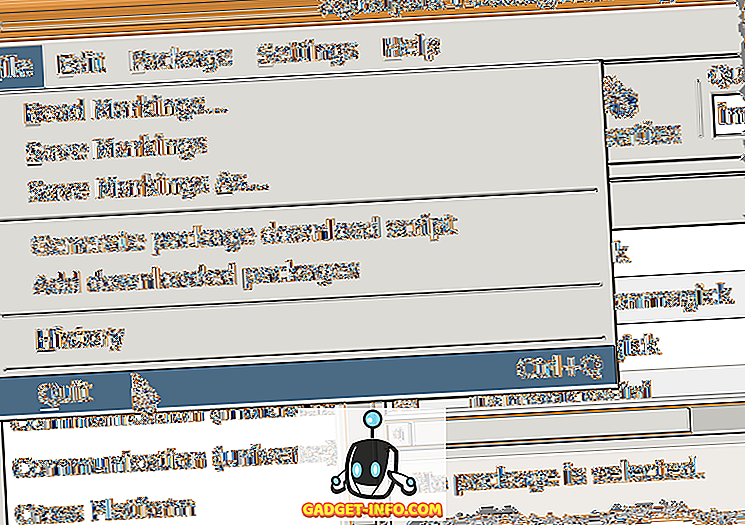
ImageMagick을 사용하여 이미지 변환하기
ImageMagick 이 설치되면 터미널 창에서 convert 명령을 사용하기 만하면됩니다. 예를 들어 다음 명령은 PNG 파일을 JPEG 파일로 변환합니다.
$ convert sample.png sample.jpg
그러나 이미지를 JPEG 로 변환하면 파일 크기에 대한 이미지 품질이 희생됩니다. 명령 스위치 인 -quality 를 사용하면 결과 .jpg 파일의 품질을 지정할 수 있습니다. 0 (최저 품질)에서 100 (최고 품질) 사이의 값을 설정할 수 있습니다. 품질이 좋을수록 (숫자가 클수록) 파일 크기가 커짐을 기억하십시오. 일반적으로 60 에서 80 사이의 값은 대부분의 용도에 충분합니다.
다음 명령은 sample.png를 품질이 80 인 JPEG 이미지로 변환합니다.
$ convert -quality 80 sample.png sample.jpg
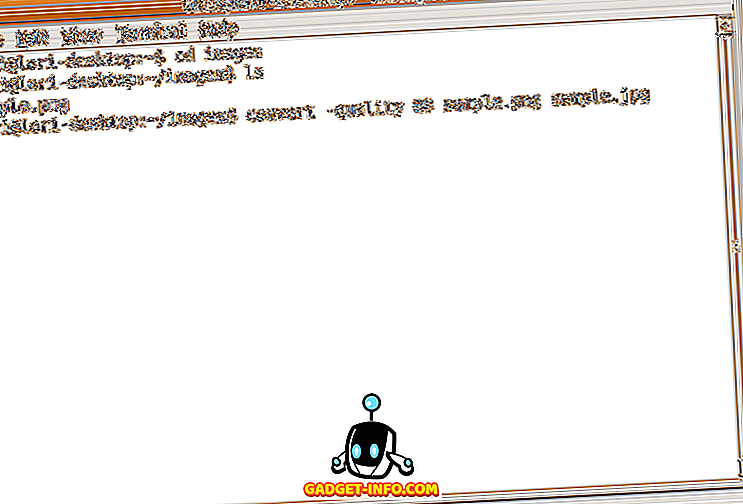
샘플 .jpg 라는 JPEG 파일은 원본 .png 파일과 동일한 디렉토리에 만들어집니다. 변환 된 이미지를 빠르게 볼 수 있습니다. 우분투의 기본 이미지 뷰어 는 Gnome의 눈 이라고합니다. Gnome의 Eye를 사용하면 ani, bmp, gif, ico, jpeg, pcx, png, pnm, ras, svg, tga, tiff, wbmp, xbm 및 xpm의 이미지를 빠르게 볼 수 있습니다.
명령 줄에서 Gnome의 눈 을 실행하려면 간단히 eog 를 입력하십시오. 따라서 변환 된 이미지 파일을 보려면 다음 명령을 입력하십시오.
$ eog sample.jpg
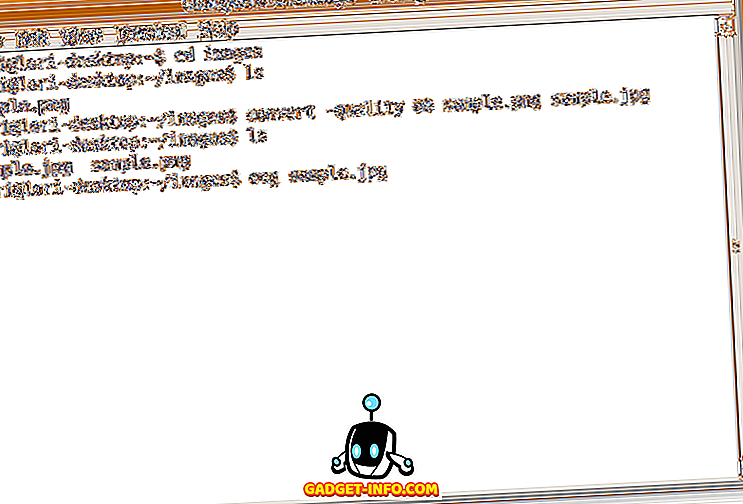
뷰어에서 지정된 이미지를 표시합니다.
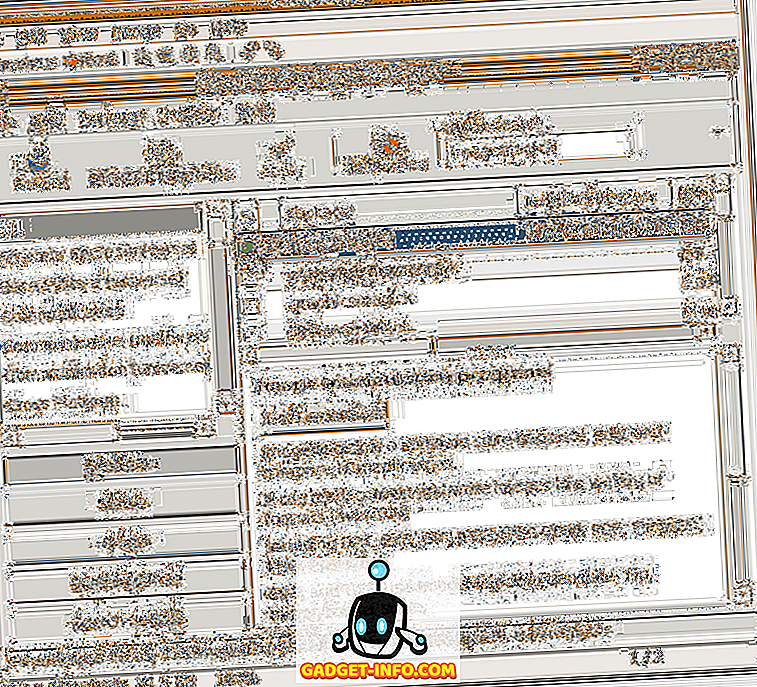
Gnome의 Eye 를 닫으려면 File 메뉴에서 Close 를 선택하십시오.
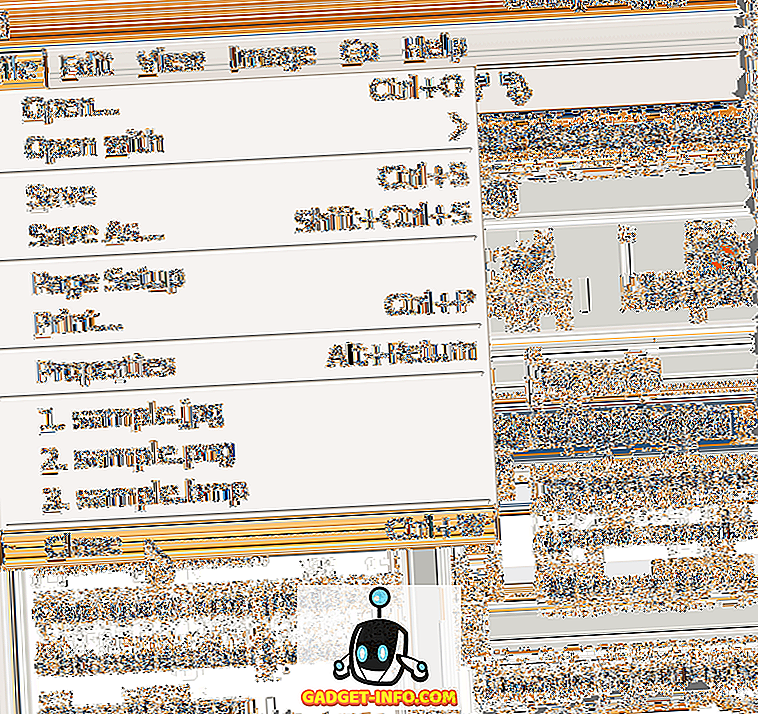
명령 행을 사용하여 작업을 수행하는 것을 선호하는 경우 여기를 클릭하여 명령 행에서 ImageMagick 을 사용하여 일련의 예제를 제공하는 웹 페이지에 액세스하십시오. 즐겨!